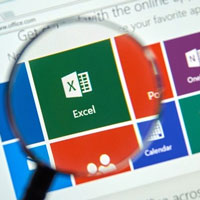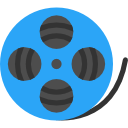- Tất cả
-
Windows
-
 Game - Trò chơi
Game - Trò chơi
-
 Ứng dụng văn phòng
Ứng dụng văn phòng
-
 Phần mềm Hệ thống
Phần mềm Hệ thống
-
 Chat, Gọi video, Nhắn tin
Chat, Gọi video, Nhắn tin
-
 Giáo dục - Học tập
Giáo dục - Học tập
-
 Dữ liệu - File
Dữ liệu - File
-
 Quản lý Doanh nghiệp
Quản lý Doanh nghiệp
-
 Phần mềm Video
Phần mềm Video
-
 Phần mềm lập trình
Phần mềm lập trình
-
 Trình duyệt
Trình duyệt
-
 Phần mềm mạng
Phần mềm mạng
-
 Nghe nhạc - Cắt nhạc
Nghe nhạc - Cắt nhạc
-
 Drivers - Firmware
Drivers - Firmware
-
 Ứng dụng giải trí
Ứng dụng giải trí
-
 Thiết kế đồ họa
Thiết kế đồ họa
-
 Chỉnh sửa ảnh
Chỉnh sửa ảnh
-
 Mạng xã hội
Mạng xã hội
-
 Template
Template
-
 Hỗ trợ Mobile
Hỗ trợ Mobile
-
 Hỗ trợ Download
Hỗ trợ Download
-
 Phần mềm cá nhân
Phần mềm cá nhân
-
 Hình ảnh đẹp
Hình ảnh đẹp
-
 Quản lý Email
Quản lý Email
-
 Bảo mật
Bảo mật
-
 Diệt Virus - Spyware
Diệt Virus - Spyware
-
 Bản đồ - Định vị
Bản đồ - Định vị
-
 Thực tế ảo AR - VR
Thực tế ảo AR - VR
-
-
 Games
Games
-
Mac
-
Android
-
 Game Android
Game Android
-
 Đồng hồ thông minh
Đồng hồ thông minh
-
 Email - Chat - Gọi điện
Email - Chat - Gọi điện
-
 Mạng xã hội
Mạng xã hội
-
 Ứng dụng giải trí
Ứng dụng giải trí
-
 Chụp & Xử lý ảnh
Chụp & Xử lý ảnh
-
 Quản lý video - nhạc
Quản lý video - nhạc
-
 Xem phim & TV online
Xem phim & TV online
-
 Tử vi & Phong thủy
Tử vi & Phong thủy
-
 Ứng dụng cho bé
Ứng dụng cho bé
-
 Giáo dục & Học tập
Giáo dục & Học tập
-
 Truyện tranh - Hài hước
Truyện tranh - Hài hước
-
 Sách - Truyện - Tài liệu
Sách - Truyện - Tài liệu
-
 Hình nền - Nhạc chuông Android
Hình nền - Nhạc chuông Android
-
 Quản lý điện thoại
Quản lý điện thoại
-
 Trình duyệt & Add-on
Trình duyệt & Add-on
-
 Cá nhân
Cá nhân
-
 Bảo mật - Diệt virus
Bảo mật - Diệt virus
-
 Y tế - Sức khỏe
Y tế - Sức khỏe
-
 Du lịch - Địa điểm
Du lịch - Địa điểm
-
 Bản đồ - Định vị
Bản đồ - Định vị
-
 Tài chính & Ngân hàng
Tài chính & Ngân hàng
-
 Ứng dụng Doanh nghiệp
Ứng dụng Doanh nghiệp
-
 Ứng dụng văn phòng
Ứng dụng văn phòng
-
 Lưu trữ - Đồng bộ - Chia sẻ
Lưu trữ - Đồng bộ - Chia sẻ
-
 Mua sắm
Mua sắm
-
 Ứng dụng thực tế ảo VR
Ứng dụng thực tế ảo VR
-
-
iOS
-
 Apple Watch
Apple Watch
-
 Game iOS
Game iOS
-
 Mạng xã hội
Mạng xã hội
-
 Giải trí
Giải trí
-
 Ảnh & Video
Ảnh & Video
-
 Âm nhạc & Podcast
Âm nhạc & Podcast
-
 Lối sống
Lối sống
-
 Giáo dục & Học tập
Giáo dục & Học tập
-
 Thời tiết
Thời tiết
-
 Sách - Truyện - Tài liệu
Sách - Truyện - Tài liệu
-
 Tin tức & Tạp chí
Tin tức & Tạp chí
-
 Tiện ích
Tiện ích
-
 Quản lý điện thoại
Quản lý điện thoại
-
 Cá nhân
Cá nhân
-
 Bảo mật - Diệt virus
Bảo mật - Diệt virus
-
 Y tế - Sức khỏe
Y tế - Sức khỏe
-
 Du lịch - Địa điểm
Du lịch - Địa điểm
-
 Bản đồ - Định vị
Bản đồ - Định vị
-
 Tài chính - Ngân hàng
Tài chính - Ngân hàng
-
 Doanh nghiệp
Doanh nghiệp
-
 Hiệu suất
Hiệu suất
-
 Lập trình - Thiết kế
Lập trình - Thiết kế
-
 Mua sắm & Đồ ăn
Mua sắm & Đồ ăn
-
-
Web
-
 Game Online
Game Online
-
 Mạng xã hội
Mạng xã hội
-
 Audio & Video
Audio & Video
-
 Phần mềm doanh nghiệp
Phần mềm doanh nghiệp
-
 Học tập - Từ điển
Học tập - Từ điển
-
 Gọi Video - Nhắn tin
Gọi Video - Nhắn tin
-
 Mua sắm trực tuyến
Mua sắm trực tuyến
-
 Bảo mật - Quét virus
Bảo mật - Quét virus
-
 Chia sẻ trực tuyến
Chia sẻ trực tuyến
-
 Chỉnh sửa Ảnh - Đồ họa
Chỉnh sửa Ảnh - Đồ họa
-
 Phần mềm văn phòng
Phần mềm văn phòng
-
 Tin tức & Báo chí
Tin tức & Báo chí
-
 SEO - Thiết kế Web
SEO - Thiết kế Web
-
 Hỗ trợ Mobile
Hỗ trợ Mobile
-
 Dịch vụ công trực tuyến
Dịch vụ công trực tuyến
-
 Giải trí Online
Giải trí Online
-
 Hỗ trợ Cá nhân
Hỗ trợ Cá nhân
-
 Trường Đại học, Cao đẳng
Trường Đại học, Cao đẳng
-
 Thi trực tuyến
Thi trực tuyến
-
 Bản đồ - Định vị
Bản đồ - Định vị
-
 Du lịch - Địa điểm
Du lịch - Địa điểm
-
 Tài chính - Ngân hàng
Tài chính - Ngân hàng
-
-
Hướng dẫn
-
Phim hay
-
 Ebooks
Ebooks
-
 AI
AI
-
Linux
-
-
Windows
-
 Game - Trò chơi
Game - Trò chơi
-
 Ứng dụng văn phòng
Ứng dụng văn phòng
-
 Phần mềm Hệ thống
Phần mềm Hệ thống
-
Chat, Gọi video, Nhắn tin
-
 Giáo dục - Học tập
Giáo dục - Học tập
-
 Dữ liệu - File
Dữ liệu - File
-
 Quản lý Doanh nghiệp
Quản lý Doanh nghiệp
-
 Phần mềm Video
Phần mềm Video
-
 Phần mềm lập trình
Phần mềm lập trình
-
 Trình duyệt
Trình duyệt
-
 Phần mềm mạng
Phần mềm mạng
-
 Nghe nhạc - Cắt nhạc
Nghe nhạc - Cắt nhạc
-
 Drivers - Firmware
Drivers - Firmware
-
 Ứng dụng giải trí
Ứng dụng giải trí
-
 Thiết kế đồ họa
Thiết kế đồ họa
-
 Chỉnh sửa ảnh
Chỉnh sửa ảnh
-
 Mạng xã hội
Mạng xã hội
-
 Template
Template
-
 Hỗ trợ Mobile
Hỗ trợ Mobile
-
 Hỗ trợ Download
Hỗ trợ Download
-
 Phần mềm cá nhân
Phần mềm cá nhân
-
Hình ảnh đẹp
-
Quản lý Email
-
 Bảo mật
Bảo mật
-
 Diệt Virus - Spyware
Diệt Virus - Spyware
-
 Bản đồ - Định vị
Bản đồ - Định vị
-
 Thực tế ảo AR - VR
Thực tế ảo AR - VR
-
-
 Games
Games
-
Mac
-
Android
-
Game Android
-
Đồng hồ thông minh
-
Email - Chat - Gọi điện
-
Mạng xã hội
-
 Ứng dụng giải trí
Ứng dụng giải trí
-
 Chụp & Xử lý ảnh
Chụp & Xử lý ảnh
-
 Quản lý video - nhạc
Quản lý video - nhạc
-
 Xem phim & TV online
Xem phim & TV online
-
 Tử vi & Phong thủy
Tử vi & Phong thủy
-
 Ứng dụng cho bé
Ứng dụng cho bé
-
 Giáo dục & Học tập
Giáo dục & Học tập
-
 Truyện tranh - Hài hước
Truyện tranh - Hài hước
-
 Sách - Truyện - Tài liệu
Sách - Truyện - Tài liệu
-
 Hình nền - Nhạc chuông Android
Hình nền - Nhạc chuông Android
-
 Quản lý điện thoại
Quản lý điện thoại
-
 Trình duyệt & Add-on
Trình duyệt & Add-on
-
 Cá nhân
Cá nhân
-
 Bảo mật - Diệt virus
Bảo mật - Diệt virus
-
 Y tế - Sức khỏe
Y tế - Sức khỏe
-
 Du lịch - Địa điểm
Du lịch - Địa điểm
-
 Bản đồ - Định vị
Bản đồ - Định vị
-
 Tài chính & Ngân hàng
Tài chính & Ngân hàng
-
 Ứng dụng Doanh nghiệp
Ứng dụng Doanh nghiệp
-
 Ứng dụng văn phòng
Ứng dụng văn phòng
-
 Lưu trữ - Đồng bộ - Chia sẻ
Lưu trữ - Đồng bộ - Chia sẻ
-
 Mua sắm
Mua sắm
-
 Ứng dụng thực tế ảo VR
Ứng dụng thực tế ảo VR
-
-
iOS
-
Apple Watch
-
Game iOS
-
Mạng xã hội
-
Giải trí
-
 Ảnh & Video
Ảnh & Video
-
 Âm nhạc & Podcast
Âm nhạc & Podcast
-
Lối sống
-
 Giáo dục & Học tập
Giáo dục & Học tập
-
 Thời tiết
Thời tiết
-
 Sách - Truyện - Tài liệu
Sách - Truyện - Tài liệu
-
Tin tức & Tạp chí
-
 Tiện ích
Tiện ích
-
 Quản lý điện thoại
Quản lý điện thoại
-
 Cá nhân
Cá nhân
-
 Bảo mật - Diệt virus
Bảo mật - Diệt virus
-
 Y tế - Sức khỏe
Y tế - Sức khỏe
-
 Du lịch - Địa điểm
Du lịch - Địa điểm
-
 Bản đồ - Định vị
Bản đồ - Định vị
-
Tài chính - Ngân hàng
-
Doanh nghiệp
-
Hiệu suất
-
Lập trình - Thiết kế
-
 Mua sắm & Đồ ăn
Mua sắm & Đồ ăn
-
-
Web
-
 Game Online
Game Online
-
 Mạng xã hội
Mạng xã hội
-
 Audio & Video
Audio & Video
-
 Phần mềm doanh nghiệp
Phần mềm doanh nghiệp
-
Học tập - Từ điển
-
Gọi Video - Nhắn tin
-
 Mua sắm trực tuyến
Mua sắm trực tuyến
-
 Bảo mật - Quét virus
Bảo mật - Quét virus
-
 Chia sẻ trực tuyến
Chia sẻ trực tuyến
-
 Chỉnh sửa Ảnh - Đồ họa
Chỉnh sửa Ảnh - Đồ họa
-
 Phần mềm văn phòng
Phần mềm văn phòng
-
Tin tức & Báo chí
-
 SEO - Thiết kế Web
SEO - Thiết kế Web
-
Hỗ trợ Mobile
-
 Dịch vụ công trực tuyến
Dịch vụ công trực tuyến
-
 Giải trí Online
Giải trí Online
-
 Hỗ trợ Cá nhân
Hỗ trợ Cá nhân
-
 Trường Đại học, Cao đẳng
Trường Đại học, Cao đẳng
-
 Thi trực tuyến
Thi trực tuyến
-
Bản đồ - Định vị
-
Du lịch - Địa điểm
-
Tài chính - Ngân hàng
-
-
Hướng dẫn
-
Phim hay
-
 Ebooks
Ebooks
-
 AI
AI
-
Linux
Folder Lock 7.9 Khóa, mã hóa tập tin và thư mục
Folder Lock là phần mềm bảo vệ tập tin, thư mục, ổ đĩa bằng mật khẩu, mã hóa những tập tin quan trọng, sao lưu chúng trong thời gian thực, bảo vệ các ổ đĩa di động, xóa sạch tập tin, ổ đĩa và lịch sử. Phương pháp mã hóa mà Folder Lock sử dụng là AES 256bit.
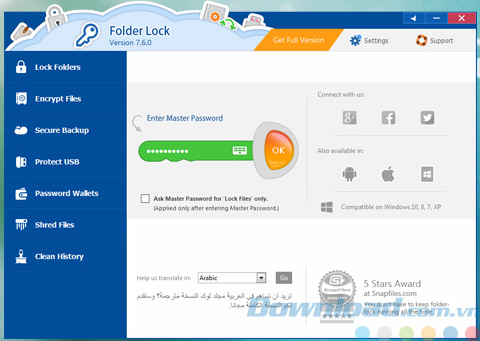
Giao diện của phần mềm bảo mật dữ liệu Folder Lock
 Folder Lock
Folder Lock
Khóa tập tin, thư mục, mã hóa dữ liệu nhanh, đồng bộ file mã hóa và nhiều hơn thế nữa. Folder Lock là thương hiệu nổi tiếng nhất của New Softwares với 54,096,122 lượt tải và hiện vẫn không ngừng tăng lên.
Folder Lock có thể làm gì?
Folder Lock cho phép người dùng bảo vệ tập tin, thư mục; ổ đĩa bằng mật khẩu; mã hóa file quan trọng tức thì; sao lưu chúng tại thời gian thực; bảo vệ ổ đĩa di động; chia nhỏ file & ổ cứng và dọn sạch lịch sử. Nó là ứng dụng bảo mật tập tin được tải nhiều nhất với hơn 45 triệu người dùng, hoạt động trên cả Windows 10/8/7/Vista/XP 32-bit và 64-bit.
- Khóa thư mục trong vài giây
- Mã hóa tập tin nhanh chóng
- Đồng bộ & Sao lưu file mã hóa
- Bảo vệ USB, ổ đĩa ngoài bằng mật khẩu
- Chia nhỏ và xóa file vĩnh viễn
- Dọn dẹp lịch sử Windows
- Chế độ ẩn danh
- Lưu ví/thẻ/mật khẩu
Bảo mật sao lưu!
Giữ bản sao và đồng bộ các khóa mã hóa trên server đám mây bảo mật chuyên dụng
![]() Sao lưu mã hóa end-to-end
Sao lưu mã hóa end-to-end
![]() Đồng bộ & khôi phục theo yêu cầu
Đồng bộ & khôi phục theo yêu cầu
![]() Tự động sao lưu khi chỉnh sửa
Tự động sao lưu khi chỉnh sửa
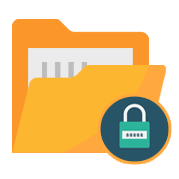
Khóa thư mục
Folder Lock có thể khóa và ẩn tập tin & thư mục chỉ trong vài giây. Nó cho phép bảo vệ dữ liệu bằng mật khẩu và hạn chế những cặp mắt tò mò xem file, thư mục và ổ đĩa riêng tư. Khi người dùng khóa thư mục, nó sẽ ẩn nó khỏi vị trí trước đó và chỉ có thể truy cập trên giao diện phần mềm.
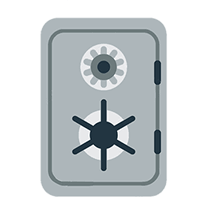
Mã hóa tập tin
Folder Lock tạo các Locker. Giống như cất tiền ở nơi an toàn, bạn có muốn giữ file quan trọng bằng một “Locker” số an toàn hơn kho bạc ngân hàng không? Bạn có thể tạo “Locker” được bảo vệ bằng mã hóa AES 256-bit. Bạn không cần mã hóa hoặc giải mã file khi truy cập, đơn giản chỉ cần sao chép chúng lên Locker thế là xong. Chúng sẽ được mã hóa tức thì.
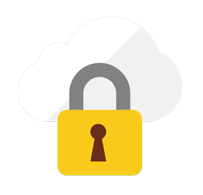
Bảo mật sao lưu
Folder Lock cung cấp mã hóa và phương pháp sao lưu 2 chiều để người dùng backup các “Locker” mã hóa online. Tính năng này cho phép tạo bản sao Locker được bảo vệ bằng mật khẩu nhằm giữ thông tin an toàn không chỉ khỏi các cặp mắt tò mò mà còn tránh mất mát hay thiệt hại đáng tiếc. Nếu PC bị trộm hay dữ liệu bị xóa, người dùng chỉ cần khôi phục lại dữ liệu từ tài khoản online.

Bảo vệ USB
Bạn cũng có thể giữ các Lockers ở ổ di động, bao gồm USB và ổ đĩa ngoài để bạn không cần phải cài đặt Folder Lock mỗi lần muốn truy cập thư mục bảo mật. Bạn cũng có thể ghi chúng sang CD/DVD và tạo file zip có mật khẩu làm file đính kèm email.

Password Wallet
Folder Lock cho phép tạo Wallet (ví) điện tử bảo vệ thông tin bí mật hay dùng như giao dịch ngân hàng, thẻ tín dụng, mã pin ATM... Bạn có thể tạo bao nhiêu thẻ tùy thích trong Wallets này. Tất cả đều được mã hóa khi lưu.
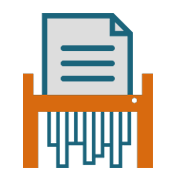
Chia nhỏ tập tin
Xóa file theo cách thông thường không có nghĩa chúng không thể khôi phục. Việc chia nhỏ file để xóa đảm bảo chúng sẽ biến mất hoàn toàn khỏi ổ đĩa và ngay cả phần mềm khôi phục tập tin cũng không thể lấy lại chúng. Folder Lock không chỉ giúp bạn cắt tập tin mà còn chia nhỏ không gian ổ cứng trống nhằm chắc chắn xóa file trong đó triệt để.
Nhìn chung, Folder Lock 7.9 là một trong những phần mềm bảo mật mạnh mẽ nhất mà bạn có thể tìm thấy trên thị trường hiện nay. Nó cung cấp rất nhiều lựa chọn để tăng cường bảo mật cho các tập tin, giúp bảo vệ an toàn cho dữ liệu. Download Folder Lock nếu bạn có nhiều thông tin quan trọng cần lưu trữ trên máy tính.
Hướng dẫn sử dụng Folder Locker
Phần mềm có tính di động cao không cần cài đặt, sau khi tải về chỉ việc nhấn đúp vào tập tin FolderLocker.exe là có thể bắt đầu sử dụng được ngay.
Bạn tiến hành các bước gợi ý như sau:
Khóa thư mục
Chọn Lock Folder, xong nhấn nút Agree trong cửa sổ Lock Folder đầu tiên. Sau đó, tiến hành thực hiện 3 bước:
- Bước 1: Nhấn nút Select Folder, rồi chọn thư mục cần khóa trong cửa sổ Browse For Folder, xong nhấn OK.
- Bước 2: Trong vùng Password bên phải, nhập mật khẩu vào ô Password, nhập lại mật khẩu ở ô Verify password, nhập gợi ý mật khẩu giúp gợi nhớ trong vùng trống của Password Hint (optional) - có thể bỏ qua.
- Bước 3: Nhấn nút Protect, rồi chọn Yes trong hộp thoại Confirm, đợi cho thanh trạng thái xử lý chạy xong, nhấn OK để hoàn tất. Thư mục được bảo vệ sẽ được đặt tên lại thành tênthưmục._sbx. Sau lần sử dụng đầu tiên, Lock Folder được tích hợp vào trong trình đơn ngữ cảnh chuột phải, do đó bạn có thể tiến hành khóa các thư mục kế tiếp một cách nhanh chóng qua trình đơn này.
Mở khóa thư mục
Chọn Unlock Folder, xong nhấn nút Agree trong cửa sổ Lock Folder đầu tiên. Sau đó, nhấn nút Search, gõ tên ổ đĩa lưu trữ thư mục đã được khóa bảo vệ rồi nhấn OK để chương trình tiến hành tìm kiếm, chọn thư mục cần mở khóa trong danh sách tìm được Protected Folders List, nhập mật khẩu đúng vào ô Password, xong nhấn UnProtect rồi nhấn OK để kết thúc.
Ngoài ra, bạn cũng có thể mở khóa trực tiếp bằng cách nhấn đúp vào thư mục đã được khóa bảo vệ trong Windows Explorer hay nhấn chuột phải vào nó rồi chọn Unlock, sau đó tiến hành nhập mật khẩu để mở khóa như trên.
Lưu ý: Tập tin FolderLocker.exe phải nằm chung chỗ với các thư mục đã được khóa bảo vệ thì mới có thể tiến hành các cách này được.
- Phát hành:
- Version: 7.9
- Sử dụng: Dùng thử
- Dung lượng: 9,3 MB
- Lượt xem: 143.685
- Lượt tải: 118.875
- Ngày:
- Yêu cầu: Windows 2000/XP/Vista/7/8/10